Távolítsuk funmediatab böngésző (felhasználó), spayvare ru
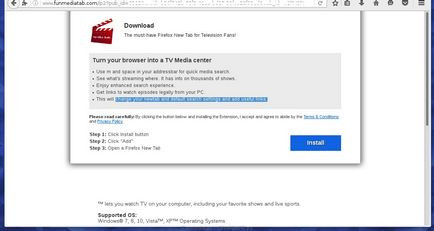
Mit nem telepítette a honlapra, minden egyes alkalommal, amikor elindítja a böngészőt mindig nyitva Funmediatab. Ha megpróbálja kézzel kijavítani címkék vagy visszaállíthatja a böngésző beállításait, látni fogja, hogy egy idő után a helyszínen Funmediatab visszatér a helyére. Ez azért van, mert hogy paraziták, mint Funmediatab képes valós idejű állapotát figyelik böngésző beállításait, és amikor megpróbálja saját helyreállítási (vagy módosítsa a kereső honlap a Google-on) fertőzésére újra a böngészőt. Ezért nagyon fontos, hogy egy teljes számítógép kezelés befejezése egyes lépéseit az alábbi utasításokat.
Parasite Funmediatab van a számítógépen
Tisztítási módszerek a számítógép Funmediatab
Lépésről lépésre, hogyan kell eltávolítani Funmediatab Chrome és az Internet Explorer fayrfoks
1. távolítsa el a programot, ami volt az oka Funmediatab
Nagyon fontos az első szakaszban, hogy meghatározza a programok, amelyek az elsődleges forrása a megjelenése a parazita és távolítsa el.
Windows 95, 98, XP, Vista, 7
Kattintson a Start vagy kattintson a Windows gombot a billentyűzeten. A megjelenő menüből válassza ki a Control Panel.
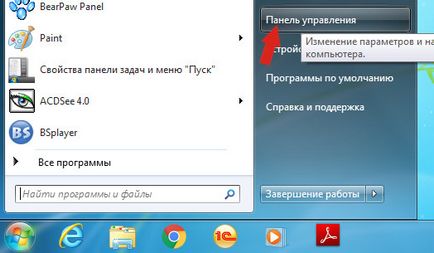
Kattintson a Windows gombra.
A jobb felső sarokban, megtaláljuk, és kattintson a Keresés ikonra.
A mezőbe írja be vezérlőpulton.
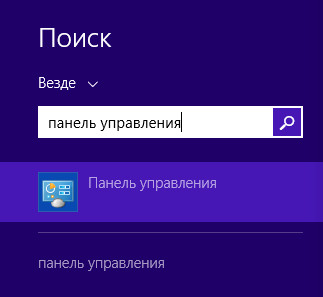
A windows 10
Kattintson a keresés gombra
A mezőbe írja be vezérlőpulton.

Vezérlőpult megnyitásakor válassza ki azt a Program eltávolítása.
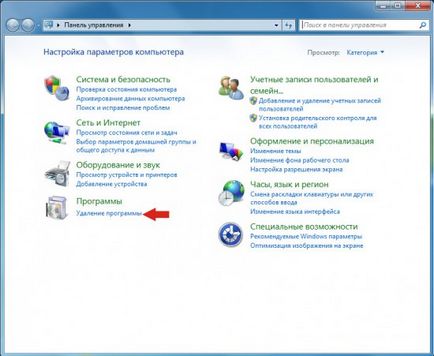
Kövesse Windows utasításokat.
2. Vegye Funmediatab Chrome, a Firefox és az Internet Explorer segítségével AdwCleaner
Töltse AdwCleaner programot, kattintson a következő linkre.

A letöltés után a program futtatásához. A Fő AdwCleaner ablakot.
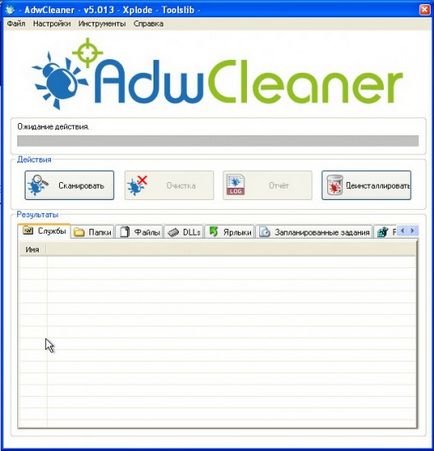
Kattintson a Scan gombra. A program indul a számítógép átvizsgálását. Amikor a vizsgálat befejeződött, kapsz egy listát a talált elemek Funmediatab és egyéb paraziták talált.
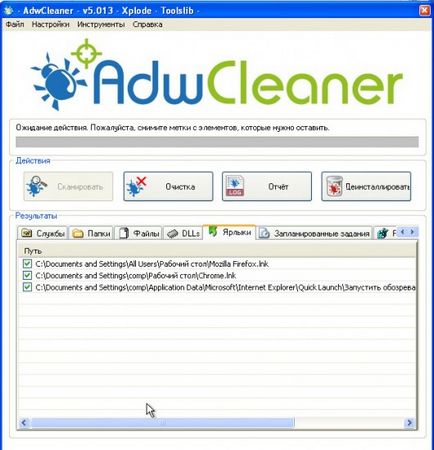
Kattintson a gombra tisztítása. AdwCleaner elkezdeni a kezelést a számítógép, és távolítsa el az összes rosszindulatú programokat alkatrészeket. A kezelés végén, indítsa újra a számítógépet.
3. Vegye Funmediatab, a Malwarebytes Anti-malware
Letöltés Malwarebytes Anti-malware program az alábbi link segítségével.
Amikor a program betöltése, futtatni. Mielőtt megnyitja a telepítő varázsló program ablakát. Kövesse az utasításokat.
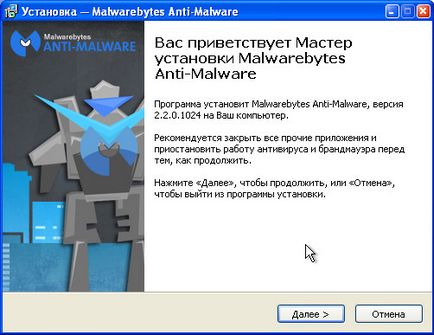
Amikor a telepítés befejeződött, látni fogja a fő program ablak.
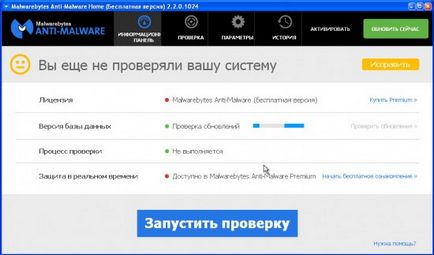
Automatikusan indul eljárás a program frissítése. Amikor elkészült, kattintson a gombra a Start scan. Malwarebytes Anti-malware indul a számítógép átvizsgálását.
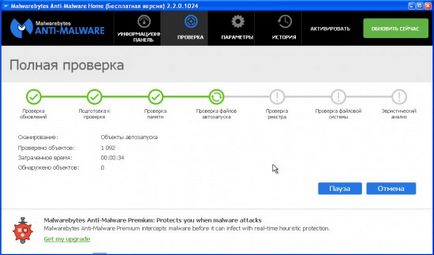
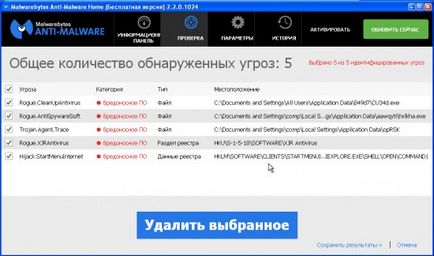
Annak érdekében, hogy továbbra is a kezelési és eltávolítási malware csak kattints eltávolítani a kiválasztott. Ez elindítja a törlési eljárás Funmediatab parazita.